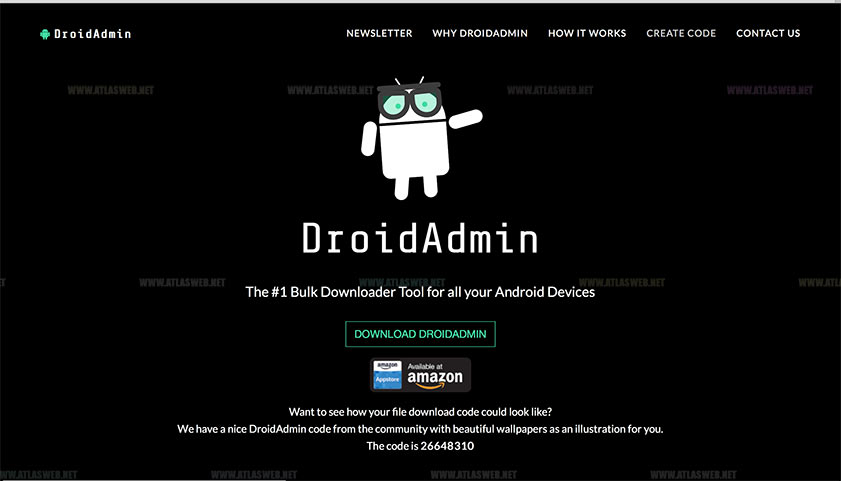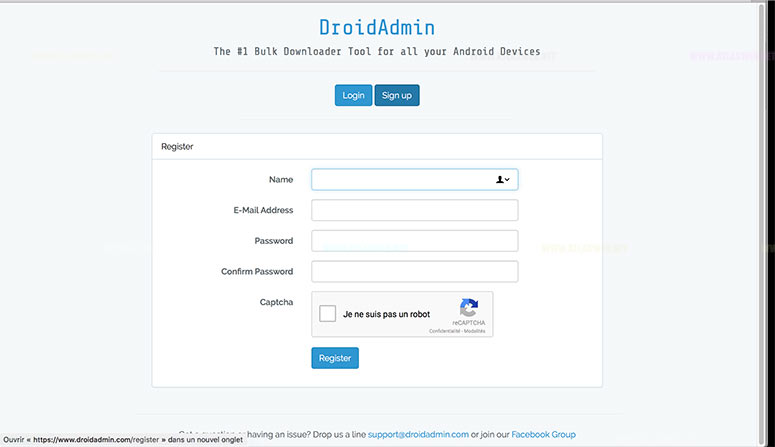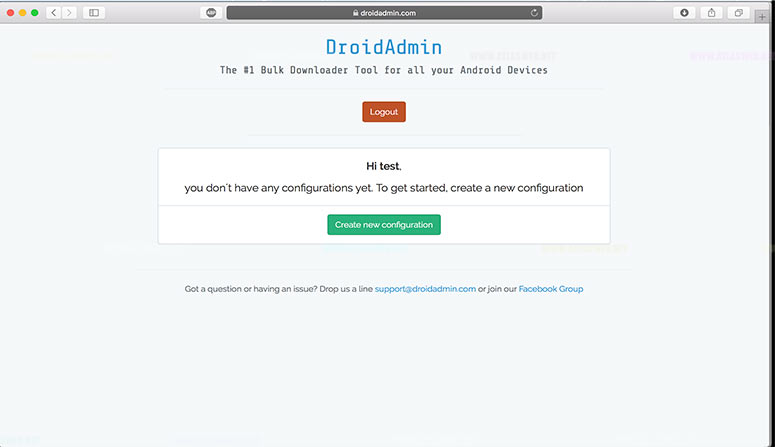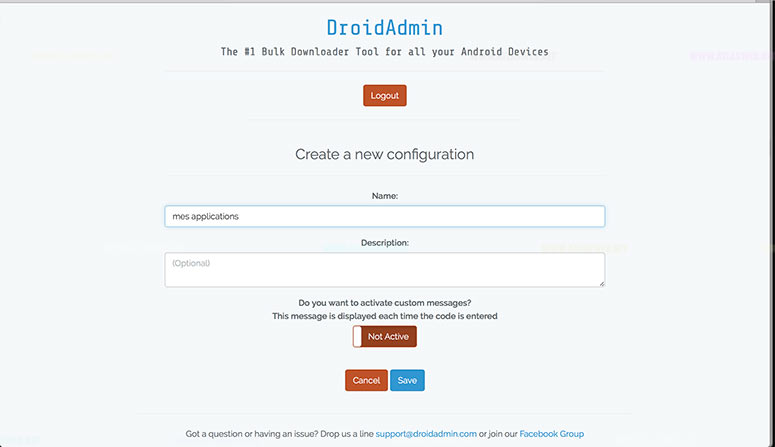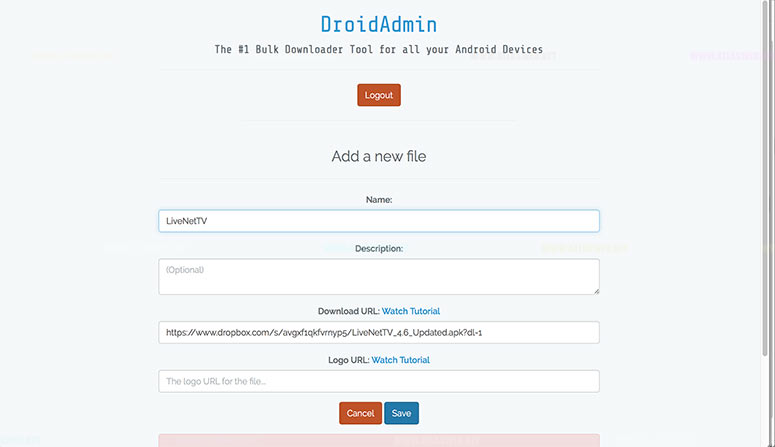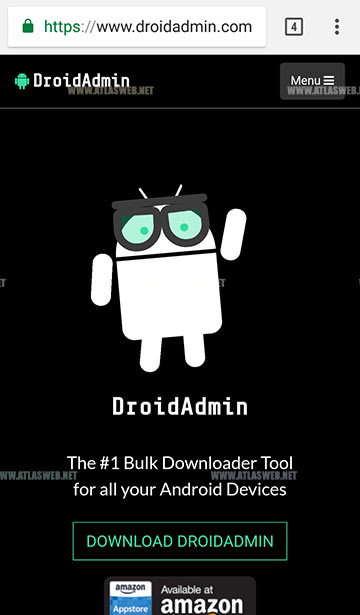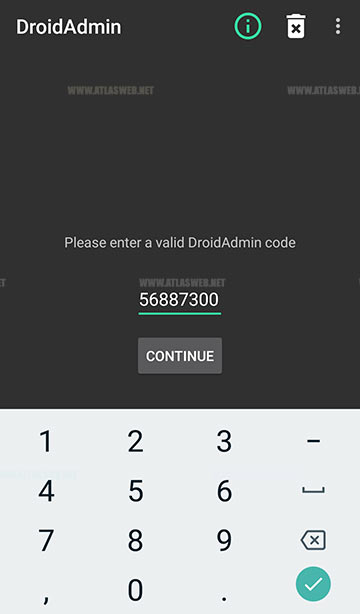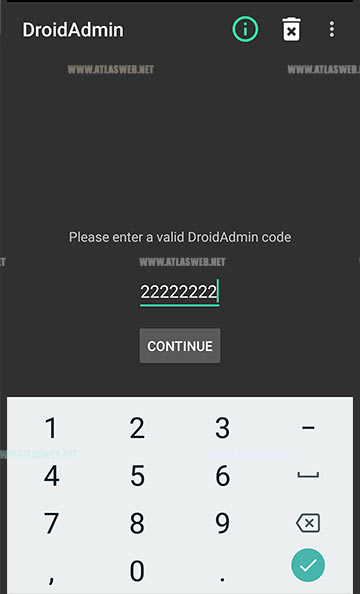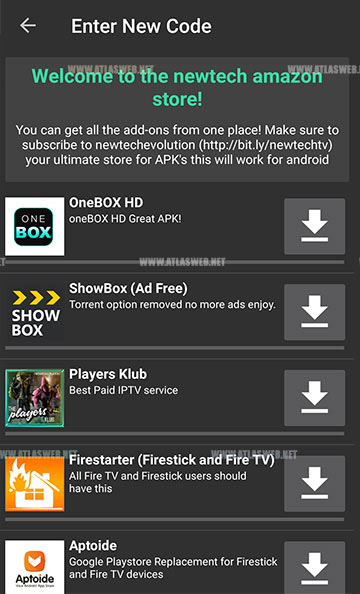Droid Admin est une application qui peut facilement être installée sur n’importe quel appareil Android. Si vous utilisez un appareil Android, vous pouvez le télécharger avec un navigateur sur votre appareil Android et l’installer directement. Assurez-vous simplement d’autoriser les « sources inconnues » .
Qu’est-ce que DroidAdmin?
Vous pouvez créer votre propre app store (Boutique d’applications) en utilisant DroidAdmin ou vous pouvez récupérer le magasin d’applications de quelqu’un d’autre en utilisant DroidAdmin. Tout cela est fait en utilisant des codes, qui sont générés par le site DroidAdmin .
Comment créer votre App Store en utilisant DroidAdmin.
- Créer un compte gratuit sur DroidAdmin.com/register, puis connectez-vous à votre compte.
2. Une fois connecté, vous serez automatiquement dirigé sur le tableau de bord de DroidAdmin. Cliquez sur « Créer une nouvelle configuration/ Create new configuration ».
4. Entrer un nom pour la configuration. Un exemple d’un nom serait « mes applications » (vous êtes libre de choisir le votre).
5. Cliquer sur « Enregistrer/Save » .
6. Vous serez encore une fois dirigé vers une autre page où vous devriez voir votre nouvelle configuration!.
7. Cliquer sur « Créer des fichiers/Create Files ».
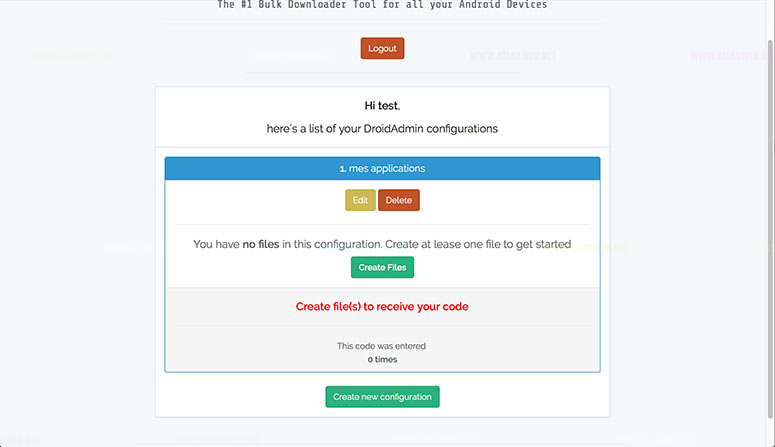
9. Entrer une description du fichier (optionnel).
10. Si le « lien de téléchargement » pour le fichier que vous souhaitez ajouter à DroidAdmin n’est pas accepté par DroidAdmin, utilisez https://www.dropbox.com/ pour télécharger vos fichiers. (DroidAdmin recommande dropbox).
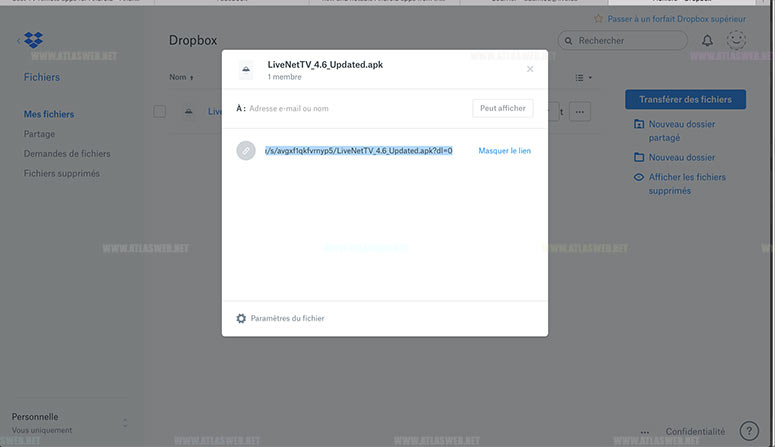
12. Entre5 une URL de logo. Ce doit être un lien direct vers un fichier image (comme un fichier image JPEG). Utilisez images.google.com pour trouver une icône sympa. (optionnel)
13. Cliquer sur « Enregistrer/save » pour enregistrer votre code DroidAdmin et votre premier fichier.
14. DroidAdmin vous dirige vers une autre page qui affiche tous les fichiers de votre configuration actuelle.
Vous avez 2 options: L’option A est de continuer à ajouter des fichiers à votre nouvelle configuration (il suffit de répéter les étapes 2 à 13 ci-dessus).
L’option B est de visualiser et / ou de tester votre nouveau code DroidAdmin sur votre appareil Android!
15. Pour voir votre code DroidAdmin, cliquer simplement sur « Revenir en arrière/Go Back ».
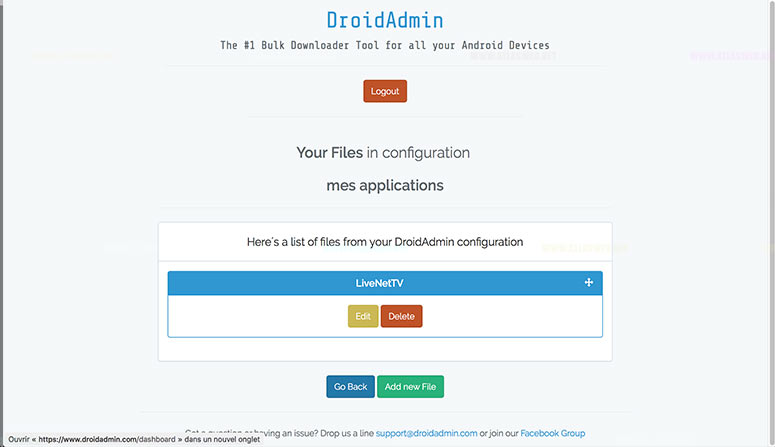
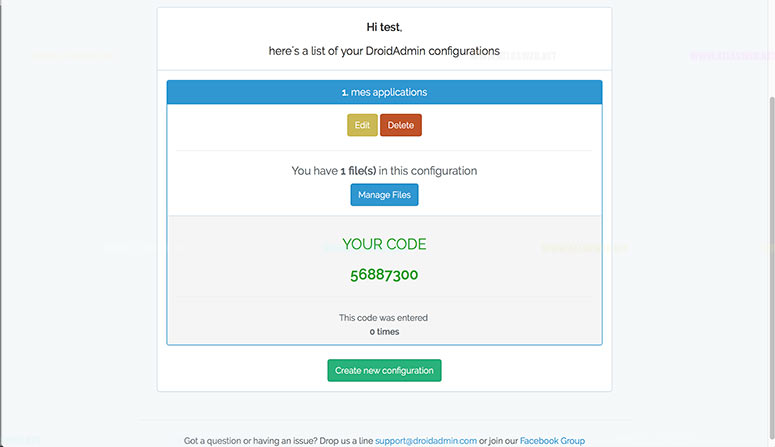
17 . Entrer votre code et cliquer sur Continuer.
18. DroidAdmin récupère la liste des applications. Télécharger et installer une application dans la liste.
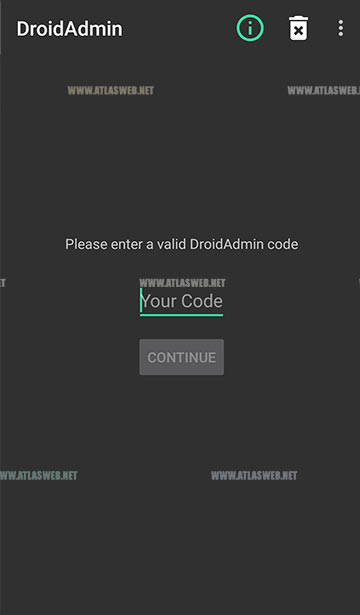
Plus de codes DroidAdmin:
- 22222222
- 76115743
- 80409018
- 83319464
- 87868941